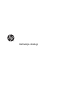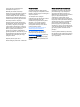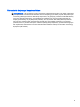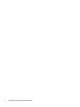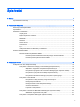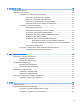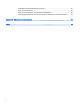Instrukcja obsługi
© Copyright 2014 Hewlett-Packard Development Company, L.P. Bluetooth jest znakiem towarowym należącym do jego właściciela i używanym przez firmę Hewlett-Packard Company w ramach licencji. Microsoft i Windows są zastrzeżonymi w Stanach Zjednoczonych znakami towarowymi firm grupy Microsoft. Informacje zawarte w niniejszym dokumencie mogą zostać zmienione bez powiadomienia.
Ostrzeżenie dotyczące bezpieczeństwa OSTRZEŻENIE! Aby zmniejszyć ryzyko oparzeń lub przegrzania komputera, nie należy umieszczać go bezpośrednio na kolanach ani blokować otworów wentylacyjnych. Należy używać komputera tylko na twardej, płaskiej powierzchni. Nie należy dopuszczać, aby przepływ powietrza został zablokowany przez inną twardą powierzchnię, na przykład przez znajdującą się obok opcjonalną drukarkę, lub miękką powierzchnię, na przykład przez poduszkę, koc czy ubranie.
iv Ostrzeżenie dotyczące bezpieczeństwa
Spis treści 1 Witamy .............................................................................................................................................................. 1 Wyszukiwanie informacji ...................................................................................................................... 2 2 Poznawanie komputera ....................................................................................................................................
Korzystanie z urządzeń bezprzewodowych Bluetooth ....................................................... 22 Podłączanie do sieci przewodowej ..................................................................................................... 23 Łączenie z siecią lokalną (LAN) ......................................................................................... 23 4 Nawigacja przy użyciu klawiatury, gestów dotykowych i urządzeń wskazujących .........................................
6 Zarządzanie energią ....................................................................................................................................... 39 Wyłączanie komputera ....................................................................................................................... 39 Ustawianie opcji zasilania .................................................................................................................. 39 Korzystanie z ustawień oszczędzania energii ..................
9 Bezpieczeństwo .............................................................................................................................................. 54 Ochrona komputera ............................................................................................................................ 54 Korzystanie z haseł ............................................................................................................................ 55 Hasła w systemie Windows ..............................
Używanie nośnika z systemem Windows 7 ....................................................................... 73 12 Computer Setup (BIOS), MultiBoot i HP PC Hardware Diagnostics (UEFI) ................................................. 75 Korzystanie z programu Computer Setup .......................................................................................... 75 Uruchamianie programu Computer Setup .........................................................................
Połączenie sieci bezprzewodowej nie działa ..................................................................... 90 Dysk nie jest odtwarzany ................................................................................................... 90 Film nie jest wyświetlany na wyświetlaczu zewnętrznym .................................................. 91 Proces nagrywania dysku nie rozpoczyna się lub zatrzymuje przed zakończeniem ......... 91 Załącznik C Wyładowania elektrostatyczne .............................
1 Witamy Po skonfigurowaniu i zarejestrowaniu komputera zalecamy wykonanie następujących czynności, które umożliwią optymalne wykorzystanie tej inwestycji: UWAGA: Zakupiony komputer może obejmować tablet lub tablet z klawiaturą. Kolor komputera, jego funkcje i akcesoria mogą się różnić. Należy korzystać z ilustracji, które najdokładniej odzwierciedlają wygląd posiadanego komputera. ● Połączenie z Internetem — skonfiguruj sieć przewodową lub bezprzewodową, aby można było połączyć się z Internetem.
Wyszukiwanie informacji Instrukcji konfiguracji użyto już do włączenia komputera i znalezienia tego podręcznika. Aby znaleźć szczegółowe informacje o produktach, porady dotyczące obsługi itd., skorzystaj z tej tabeli.
Źródło informacji Dostępne informacje może być dostarczana w postaci papierowej. W krajach lub regionach, w których gwarancja nie jest dołączona w formie drukowanej, możesz zamówić wydruk na stronie http://www.hp.com/go/orderdocuments lub pod adresem: ● Ameryka Północna: Hewlett-Packard, MS POD, 11311 Chinden Blvd., Boise, ID 83714, USA ● Europa, Bliski Wschód, Afryka: Hewlett-Packard, POD, Via G. Di Vittorio, 9, 20063, Cernusco s/Naviglio (MI), Italy ● Azja i Pacyfik: Hewlett-Packard, POD, P.O.
2 Poznawanie komputera Elementy na krawędzi tabletu Elementy Opis (1) Czytnik linii papilarnych (tylko wybrane modele) Umożliwia logowanie do systemu Windows na podstawie rozpoznania linii papilarnych, a nie podania hasła. (2) Otwory wentylacyjne (2) Umożliwiają dopływ powietrza zapewniający chłodzenie wewnętrznych elementów komputera. UWAGA: Wentylator komputera jest włączany automatycznie w celu chłodzenia elementów wewnętrznych i ich ochrony przed przegrzaniem.
Elementy (7) Opis Włącznik zasilania ● Aby zwiększyć głośność, naciśnij stronę przycisku ze znakiem +. ● Aby zmniejszyć głośność, naciśnij stronę przycisku ze znakiem –. ● Gdy komputer jest wyłączony, przesuń przełącznik, aby włączyć tablet. ● Gdy komputer jest włączony, przesuń przełącznik, aby go wyłączyć. ● Gdy komputer znajduje się w stanie uśpienia lub hibernacji, przesuń szybko włącznik, by wyjść z trybu uśpienia (lub hibernacji).
Elementy Opis UWAGA: Oddzielne mikrofony i zestawy słuchawkowe z oddzielnymi gniazdami mikrofonowymi nie są obsługiwane. (15) Wskaźnik zasilacza prądu przemiennego/ baterii ● Biały: komputer jest podłączony do zewnętrznego źródła zasilania i bateria jest naładowana na poziomie od 90 do 99 procent. ● Pomarańczowy: komputer jest podłączony do zewnętrznego źródła zasilania i bateria jest naładowana na poziomie od 0 do 90 procent.
Element Opis Aby uzyskać informacje na temat używania kamery internetowej, wybierz kolejno opcje Start > Wszystkie programy > Komunikacja i czat > HP WebCam. (5) Czujnik światła otaczającego Automatycznie reguluje jasność wyświetlacza w zależności od natężenia światła otaczającego. (6) Mikrofony wewnętrzne (2) Umożliwiają nagrywanie dźwięku. (7) Głośniki (2) Odtwarzają dźwięk. (8) Klawisz z logo systemu Windows Wyświetla menu Start systemu Windows.
Klawiatura z zasilaniem Część górna Element Opis (1) Słupki mocujące (2) Umożliwiają dopasowanie i przymocowanie tabletu do klawiatury. (2) Złącze dokowania Umożliwia podłączenie tabletu do klawiatury. OSTROŻNIE: Aby zapobiec uszkodzeniu złącza dokowania, nie należy dotykać złącza, gdy tablet jest odłączony od klawiatury. (3) 8 Zatrzask zwalniający Rozdział 2 Poznawanie komputera Odłącza tablet od klawiatury. Aby zwolnić tablet, naciśnij zatrzask zwalniający.
Płytka dotykowa TouchPad Element Opis (1) Przycisk włączania/wyłączania płytki dotykowej TouchPad Służy do włączania lub wyłączania płytki dotykowej TouchPad. (2) Obszar płytki dotykowej TouchPad Odczytuje gest wykonywany palcami w celu przesuwania wskaźnika lub aktywowania elementów widocznych na ekranie. (3) Lewy przycisk płytki dotykowej TouchPad Pełni te same funkcje co lewy przycisk myszy zewnętrznej.
Wskaźniki Element (1) Wskaźnik caps lock ● Świeci: tryb caps lock jest włączony, co umożliwia pisanie wielkimi literami. (2) Wskaźnik płytki dotykowej TouchPad ● Pomarańczowy: płytka dotykowa TouchPad jest wyłączona. ● Nie świeci: płytka dotykowa TouchPad jest włączona. ● Pomarańczowy: dźwięk w komputerze jest wyłączony. ● Nie świeci: dźwięk w komputerze jest włączony. ● Pomarańczowy: dźwięk z mikrofonu jest wyłączony. ● Nie świeci: dźwięk z mikrofonu jest włączony.
Klawisze Element Opis (1) Klawisz esc Wyświetla informacje o systemie (po naciśnięciu razem z klawiszem fn). (2) Klawisz fn Uruchamia często używane funkcje systemowe (po naciśnięciu razem z klawiszem funkcyjnym, klawiszem num lk lub klawiszem esc). (3) Klawisz z logo systemu Windows Wyświetla menu Start systemu Windows. (4) Klawisze funkcyjne Umożliwiają wykonywanie często używanych funkcji systemowych.
Prawa strona Element (1) Opis Wyjściowe gniazdo audio (słuchawkowe)/wejściowe gniazdo audio (mikrofonowe) Umożliwia podłączenie opcjonalnych głośników stereo ze wzmacniaczem, słuchawek nausznych, dousznych, zestawu słuchawkowego lub kabla audio telewizora. OSTRZEŻENIE! Aby zmniejszyć ryzyko uszkodzenia słuchu, przed założeniem słuchawek nausznych, dousznych lub zestawu słuchawkowego należy odpowiednio dostosować poziom głośności.
Lewa strona Element Opis (1) Złącze zasilania Umożliwia podłączenie zasilacza prądu przemiennego. (2) Wskaźnik zasilacza prądu przemiennego/baterii ● Biały: komputer jest podłączony do zewnętrznego źródła zasilania i bateria jest naładowana na poziomie od 90 do 99 procent. ● Pomarańczowy: komputer jest podłączony do zewnętrznego źródła zasilania i bateria jest naładowana na poziomie od 0 do 90 procent.
Tył Element (1) (2) Opis Gniazdo/wskaźniki RJ-45 (sieciowe) Port monitora zewnętrznego Umożliwia podłączenie kabla sieciowego. ● Zielony (po lewej): sieć jest podłączona. ● Pomarańczowy (po prawej): aktywność w sieci. Umożliwia podłączenie monitora zewnętrznego lub projektora VGA.
Zmiana ustawień tabletu Ustawienia wyświetlania i jasności ekranu można zmienić. Zmiana ustawień wyświetlania tabletu Orientacja lub wyświetlanie tabletu zmienia się automatycznie z orientacji poziomej na pionową lub odwrotnie. 1. Aby zmienić wyświetlanie tabletu z orientacji poziomej na pionową: Trzymając tablet pionowo, obróć go o 90 stopni w prawo (zgodnie z kierunkiem ruchu wskazówek zegara). 2.
3 Podłączanie do sieci Komputer możesz zabierać ze sobą wszędzie. Ale nawet w domu możesz odkrywać świat i uzyskiwać dostęp do informacji zamieszczonych w milionach witryn internetowych. Wystarczy mieć komputer i połączenie z siecią przewodową lub bezprzewodową. Ten rozdział zawiera przydatne informacje o komunikowaniu się ze światem. Podłączanie do sieci bezprzewodowej W technologii bezprzewodowej dane są przesyłane za pomocą fal radiowych zamiast przewodów.
▲ Kliknij prawym klawiszem myszy ikonę HP Connection Manager w obszarze powiadomień z prawej strony paska zadań, a następnie kliknij przycisk zasilania obok wybranego urządzenia. – lub – Wybierz kolejno opcje Start > Wszystkie programy > Produktywność i narzędzia > HP Connection Manager, a następnie kliknij przycisk zasilania obok wybranego urządzenia.
▲ Wybierz kolejno opcje Start > Panel sterowania > Sieć i Internet > Centrum sieci i udostępniania. Aby uzyskać więcej informacji, przejdź do Pomocy i obsługi technicznej, wybierając kolejno opcje Start > Pomoc i obsługa techniczna. Korzystanie z sieci WLAN Dzięki urządzeniu WLAN możesz uzyskać dostęp do lokalnej sieci bezprzewodowej składającej się z innych komputerów i akcesoriów połączonych za pomocą routera bezprzewodowego lub bezprzewodowego punktu dostępowego.
Konfiguracja sieci WLAN W celu skonfigurowania sieci WLAN i połączenia z Internetem wymagany jest następujący sprzęt: ● Modem szerokopasmowy (DSL lub kablowy) (1) oraz usługa szerokopasmowego dostępu od Internetu zakupiona od usługodawcy internetowego ● Router bezprzewodowy (2) (do kupienia osobno) ● Komputer z możliwością komunikacji bezprzewodowej (3) UWAGA: Niektóre modemy mają wbudowany router bezprzewodowy.
Szyfrowanie komunikacji bezprzewodowej pozwala na szyfrowanie i odszyfrowywanie danych przesyłanych w sieci na podstawie ustawień bezpieczeństwa. Aby uzyskać więcej informacji, przejdź do Pomocy i obsługi technicznej, wybierając kolejno opcje Start > Pomoc i obsługa techniczna. Łączenie z siecią WLAN Aby połączyć się z siecią WLAN, wykonaj następujące czynności: 1. Upewnij się, że urządzenie WLAN jest włączone. Jeśli urządzenie jest włączone, wskaźnik komunikacji bezprzewodowej świeci.
● HSPA (High Speed Packet Access) zapewnia dostęp do sieci opartych na standardzie telekomunikacyjnym GSM (Global System for Mobile Communications). ● EV-DO (Evolution Data Optimized) zapewnia dostęp do sieci opartych na standardzie telekomunikacyjnym CDMA (Code Division Multiple Access). ● LTE (ewolucja długoterminowa) umożliwia dostęp do sieci wspierających technologię LTE. Aktywacja usługi szerokopasmowej może wymagać podania numeru seryjnego modułu HP Mobile Broadband.
5. Włóż kartę SIM do gniazda kart SIM i delikatnie wciśnij kartę SIM do gniazda tak, aby została ona mocno osadzona. UWAGA: Karta SIM komputera może się nieznacznie różnić od pokazanej na ilustracji w tym rozdziale. 6. Ponownie podłącz zasilanie zewnętrzne. 7. Ponownie podłącz urządzenia zewnętrzne. 8. Włącz komputer. Aby wyjąć kartę SIM, naciśnij ją, a następnie wyjmij z gniazda.
Podłączanie do sieci przewodowej Są dwa rodzaje połączeń przewodowych: sieć lokalna (LAN) i połączenie modemowe. Połączenie za pośrednictwem sieci LAN to połączenie w sieci kablowej, dużo szybsze niż modemowe, które jest realizowane przy użyciu kabla telefonicznego. Kable do obu rodzajów połączeń są sprzedawane oddzielnie. OSTRZEŻENIE! Aby zredukować ryzyko porażenia prądem elektrycznym, pożaru lub uszkodzenia sprzętu, nie podłączaj kabla modemowego ani telefonicznego do gniazda RJ-45 (sieciowego).
4 Nawigacja przy użyciu klawiatury, gestów dotykowych i urządzeń wskazujących Komputer umożliwia nawigację przy użyciu gestów dotykowych, pióra cyfrowego (tylko wybrane modele) lub myszy i klawiatury. Gesty dotykowe można wykonywać na płytce dotykowej TouchPad lub ekranie dotykowym komputera. Wybrane modele komputerów mają na klawiaturze specjalne klawisze czynności lub klawisze skrótów ułatwiające wykonywanie rutynowych zadań.
Wyłączanie i włączanie płytki dotykowej TouchPad Aby wyłączyć lub włączyć płytkę dotykową TouchPad, dotknij szybko dwukrotnie jej przycisku włączenia/wyłączenia. Stukanie Aby dokonać wyboru na ekranie, użyj funkcji stukania na płytce dotykowej TouchPad. ● Stuknij jednym palcem w obszarze płytki dotykowej TouchPad, aby wybrać obiekt. Stuknij element dwukrotnie, aby go otworzyć. Przewijanie Przewijanie przydaje się w trakcie przesuwania strony lub obrazu w górę, w dół i na boki.
Powiększanie przez rozsuwanie dwóch palców Gesty zbliżania i rozsuwania dwóch palców umożliwiają zmniejszanie lub powiększanie obrazów oraz tekstu. ● W celu powiększania elementu umieść dwa złączone palce w strefie płytki dotykowej TouchPad i rozsuwaj je. ● W celu zmniejszania elementu umieść dwa rozsunięte palce w strefie płytki dotykowej TouchPad i przysuwaj je do siebie. Kliknięcie dwoma palcami Kliknięcie dwoma palcami umożliwia wybór menu dotyczącego obiektu na ekranie.
● Połóż dwa palce w obszarze płytki dotykowej TouchPad i naciśnij, aby otworzyć menu opcji dla wybranego obiektu. Obracanie (tylko wybrane modele) Funkcja obracania umożliwia obracanie elementów, na przykład zdjęć. ● Połóż lewy palec wskazujący w obszarze płytki dotykowej TouchPad. Przesuń prawy palec wskazujący z góry na prawo (z godziny 12 na 3). Aby obrócić w przeciwnym kierunku, przesuń palec wskazujący odwrotnie — z prawej strony na górę (z godziny 3 na 12).
Używanie pióra cyfrowego (tylko w wybranych modelach) Z pióra można korzystać w programach obsługujących pióro, we wszystkich programach pakietu Microsoft® Office oraz w wielu innych programach i narzędziach systemu Windows. Informacje wprowadzane na ekranie za pomocą pióra można zapisywać, wyszukiwać i udostępniać między programami. Położenie elementów pióra Pióro wpływa na komputer za każdym razem, gdy końcówka (1) pióra zostanie dociśnięcia do ekranu.
Korzystanie z klawiatury Przy użyciu klawiatury i myszy można pisać, wybierać elementy, przewijać i wykonywać te same funkcje co w przypadku gestów dotykowych. Klawiatura umożliwia także używanie klawiszy czynności i skrótów klawiaturowych pozwalających na wykonywanie określonych funkcji. UWAGA: Zależnie od kraju lub regionu klawiatura może mieć różne klawisze i umożliwiać wykonywanie innych funkcji niż te, które zostały omówione w tej sekcji.
Kombinacja skrótu klawiaturowego fn+f3 Opis Inicjuje tryb uśpienia, powodując zapisanie informacji użytkownika w pamięci systemowej. Wyświetlacz i inne podzespoły są wyłączane, co oszczędza energię. Aby opuścić tryb uśpienia, naciśnij krótko przycisk zasilania. OSTROŻNIE: Aby zmniejszyć ryzyko utraty danych, należy zapisać pracę przed zainicjowaniem trybu uśpienia. fn+f4 Powoduje przełączenie wyświetlania obrazu między urządzeniami wyświetlającymi podłączonymi do komputera.
Korzystanie z wbudowanego bloku klawiszy numerycznych (1) Element Opis Klawisz fn Włącza/wyłącza wbudowaną klawiaturę numeryczną po naciśnięciu razem z klawiszem num lk. UWAGA: Wbudowany blok klawiszy numerycznych nie działa, jeśli do komputera podłączono zewnętrzną klawiaturę lub klawiaturę numeryczną. (2) Wbudowana klawiatura numeryczna Po aktywacji klawiszy numerycznych można ich używać tak samo jak zewnętrznej klawiatury numerycznej.
Korzystanie ze zintegrowanej klawiatury numerycznej Komputer ma zintegrowaną klawiaturę numeryczną, lecz można też używać opcjonalnej zewnętrznej klawiatury numerycznej lub opcjonalnej klawiatury zewnętrznej z wbudowaną klawiaturą numeryczną. (1) Element Opis Klawisz num lk Przełącza między funkcjami nawigacyjnymi i numerycznymi wbudowanej klawiatury numerycznej. UWAGA: Funkcja klawiatury, która była aktywna podczas wyłączania komputera, zostaje zachowana po ponownym włączeniu komputera.
5 Multimedia W komputerze mogą się znajdować następujące elementy: ● Wbudowany głośnik/głośniki ● Zintegrowany mikrofon ● Zintegrowana przednia i tylna kamera internetowa ● Preinstalowane oprogramowanie multimedialne Audio Na swoim komputerze HP możesz odtwarzać dyski CD z muzyką, pobierać i odsłuchiwać muzykę, strumieniowo przesyłać zawartość audio z sieci Web (w tym audycje radiowe), nagrywać dźwięki lub miksować audio i wideo, tworząc materiały multimedialne.
Aby podłączyć do komputera bezprzewodowe słuchawki lub zestawy słuchawkowe, postępuj zgodnie z instrukcjami producenta urządzenia. OSTRZEŻENIE! Aby zmniejszyć ryzyko uszkodzenia słuchu, przed założeniem słuchawek nausznych, dousznych lub zestawu słuchawkowego należy obniżyć poziom głośności. Więcej informacji na temat bezpieczeństwa można znaleźć w dokumencie Uregulowania prawne, przepisy bezpieczeństwa i wymagania środowiskowe.
● VGA ● DisplayPort WAŻNE: Upewnij się, że urządzenie zewnętrzne jest podłączone do odpowiedniego portu komputera przy użyciu prawidłowego kabla. W razie wątpliwości sprawdź w instrukcjach producenta urządzenia.
VGA Port monitora zewnętrznego, tzw. port VGA, to analogowe złącze grafiki służące do podłączania do komputera zewnętrznego urządzenia wyświetlającego VGA, takiego jak zewnętrzny monitor VGA lub projektor VGA. 1. Podłącz kabel VGA z monitora lub projektora do portu VGA komputera, jak pokazano na ilustracji. 2. Naciskaj klawisze fn+f4, aby przełączać obraz na ekranie między 4 stanami wyświetlania obrazu: ● Tylko ekran komputera: wyświetl obraz tylko na ekranie komputera.
Aby podłączyć urządzenie wideo lub audio do portu DisplayPort: 1. Podłącz jeden koniec kabla DisplayPort do portu DisplayPort w komputerze. 2. Podłącz drugi koniec kabla do cyfrowego urządzenia wyświetlającego. 3. Naciskaj klawisze fn+f4, aby przełączać obraz na ekranie komputera między 4 stanami wyświetlania: ● Tylko ekran komputera: wyświetl obraz tylko na ekranie komputera. ● Tryb powielania: wyświetl obraz jednocześnie na komputerze i urządzeniu zewnętrznym.
1. Podłącz zewnętrzny koncentrator (zakupiony osobno) do złącza DisplayPort w komputerze za pomocą przewodu DP do DP (zakupiony osobno). Sprawdź, czy zasilacz koncentratora jest podłączony do zasilania sieciowego. 2. Podłącz zewnętrzne urządzenia wyświetlające do portów VGA lub portów DisplayPort koncentratora. 3.
6 Zarządzanie energią UWAGA: Komputer jest wyposażony w przycisk lub włącznik zasilania. Pojęcie przycisku zasilania wykorzystywane w niniejszym podręczniku odnosi się do obu rodzajów sterowania zasilaniem. Wyłączanie komputera OSTROŻNIE: Wyłączenie komputera powoduje utratę niezapisanych danych. Polecenie wyłączenia komputera zamyka wszystkie otwarte programy i system operacyjny, a następnie wyłącza wyświetlacz i komputer.
OSTROŻNIE: Aby zmniejszyć ryzyko obniżenia jakości dźwięku i obrazu wideo, utraty możliwości odtwarzania dźwięku lub obrazu wideo albo utraty informacji, nie należy inicjować stanu uśpienia podczas odczytu z dysku lub zewnętrznej karty pamięci ani podczas zapisu na te nośniki. UWAGA: Gdy komputer znajduje się w trybie uśpienia, nie można zainicjować jakiegokolwiek połączenia z siecią ani wykonywać żadnych czynności na komputerze.
● Aby wyświetlić wartość procentową naładowania baterii i bieżący plan zasilania, należy przesunąć wskaźnik na ikonę miernika energii. ● Aby użyć opcji zasilania lub zmienić plan zasilania, należy kliknąć ikonę miernika energii i wybrać element z listy. Różne ikony miernika energii wskazują, czy komputer jest zasilany z baterii czy ze źródła zewnętrznego. Jeżeli poziom naładowania baterii osiągnie niską lub krytycznie niską wartość, wyświetlany jest odpowiedni komunikat.
W przypadku tego produktu nie ma możliwości łatwej wymiany baterii przez użytkownika. Może to spowodować unieważnienie gwarancji. Jeśli bateria zbyt szybko się rozładowuje, należy skontaktować się z pomocą techniczną. Jeśli bateria została wyeksploatowana, nie należy jej wyrzucać wraz z odpadkami z gospodarstwa domowego. Należy przestrzegać lokalnych przepisów w zakresie utylizacji baterii.
Korzystanie z narzędzia Sprawdzanie baterii Pomoc i obsługa techniczna zawiera informacje na temat stanu baterii zainstalowanej w komputerze. Uruchamianie programu Sprawdzanie baterii: 1. Podłącz zasilacz do komputera. UWAGA: Komputer musi być podłączony do zasilania zewnętrznego, aby program Sprawdzanie baterii działał prawidłowo. 2. Wybierz kolejno opcje Start > Pomoc i obsługa techniczna > Rozwiązywanie problemów > Zasilanie, ciepło i mechanika. 3.
UWAGA: Dodatkowe informacje na temat miernika energii, zobacz Korzystanie z miernika energii i ustawień zasilania na stronie 40. Jeżeli komputer jest włączony lub znajduje się w trybie uśpienia, przez krótki czas pozostanie w trybie uśpienia, a następnie wyłączy się. Wszystkie niezapisane dane zostaną utracone.
Korzystanie z zewnętrznego źródła zasilania prądem przemiennym OSTRZEŻENIE! Baterii komputera nie należy ładować na pokładzie samolotu. OSTRZEŻENIE! Aby zmniejszyć ryzyko wystąpienia problemów związanych z bezpieczeństwem, należy używać wyłącznie zasilacza prądu przemiennego, który został dostarczony wraz z komputerem, bądź zasilacza zamiennego lub zgodnego dostarczonego przez firmę HP.
Testowanie zasilacza prądu przemiennego Przetestuj zasilacz, jeśli w komputerze występuje choć jeden z następujących objawów, gdy komputer jest podłączony do zasilacza sieciowego: ● Komputer nie włącza się. ● Wyświetlacz nie włącza się. ● Wskaźniki zasilania nie świecą. Aby przetestować zasilacz prądu przemiennego: UWAGA: Poniższe instrukcje dotyczą komputerów z wymienianymi przez użytkownika bateriami. 1. Wyłącz komputer. 2.
7 Karty i urządzenia zewnętrzne Korzystanie z czytników kart pamięci Opcjonalne karty pamięci umożliwiają bezpieczne przechowywanie i udostępnianie danych. Karty te są często używane w aparatach obsługujących multimedia cyfrowe oraz urządzeniach PDA i w innych komputerach. Informacje na temat obsługiwanych przez komputer formatów kart pamięci można znaleźć w rozdziale Poznawanie komputera na stronie 4.
3. Dociśnij kartę (1), a następnie wyjmij ją z gniazda (2). UWAGA: Jeżeli karta nie wysunie się, wyciągnij ją z gniazda. Używanie kart inteligentnych UWAGA: Termin karta inteligentna jest używany w tym rozdziale w odniesieniu do kart inteligentnych oraz kart Java™ Card. Karta inteligentna to akcesorium wielkości karty kredytowej z wbudowanym mikroukładem zawierającym pamięć i mikroprocesor.
Korzystanie z urządzenia USB Uniwersalna magistrala szeregowa (USB) jest interfejsem sprzętowym umożliwiającym podłączanie do komputera opcjonalnych urządzeń zewnętrznych USB, takich jak klawiatura, mysz, napęd, drukarka, skaner lub koncentrator. Do prawidłowego działania niektórych urządzeń USB konieczne może być zainstalowanie dodatkowego oprogramowania. Zwykle jest ono dostarczane wraz z urządzeniem.
Podłączanie urządzenia USB OSTROŻNIE: Aby zmniejszyć ryzyko uszkodzenia złącza USB, podczas podłączania urządzenia nie należy używać zbyt dużej siły. ▲ Podłącz kabel USB urządzenia do portu USB. UWAGA: Poniższa ilustracja w tym podręczniku może różnić się od rzeczywistego wyglądu komputera. Po wykryciu urządzenia zostanie wyemitowany dźwięk. UWAGA: Przy pierwszym podłączeniu urządzenia USB w obszarze powiadomień wyświetlany jest komunikat informujący, że urządzenie zostało rozpoznane przez komputer.
Korzystanie z opcjonalnych urządzeń zewnętrznych UWAGA: Dodatkowe informacje na temat wymaganego oprogramowania, sterowników i portów w komputerze, których należy używać, można znaleźć w dokumentacji dostarczonej przez producenta. Aby podłączyć urządzenie zewnętrzne do komputera: OSTROŻNIE: Aby zmniejszyć ryzyko uszkodzenia sprzętu podczas podłączania zasilanego napędu, należy pamiętać o wyłączeniu napędu i odłączeniu sieciowego przewodu zasilającego. 1. Podłącz urządzenie do komputera. 2.
8 Napędy Obsługa napędów OSTROŻNIE: Napędy to bardzo delikatne elementy komputera, z którymi należy postępować ostrożnie. Przed rozpoczęciem korzystania z napędów należy zapoznać się z poniższymi przestrogami. Dodatkowe przestrogi zawarte są w poszczególnych procedurach. Należy zastosować następujące środki ostrożności: ● Zanim przeniesiesz komputer podłączony do zewnętrznego dysku twardego, uruchom tryb uśpienia i pozwól na wyłączenie ekranu lub prawidłowo odłącz zewnętrzny dysk twardy.
UWAGA: Dyski półprzewodnikowe (SSD) nie wymagają uruchamiania Defragmentatora dysków. Po uruchomieniu, Defragmentator dysków nie wymaga nadzoru. W zależności od wielkości dysku twardego i liczby fragmentowanych plików działanie Defragmentatora dysków może trwać nawet kilka godzin. Defragmentację można ustawić tak, aby wykonała się w nocy lub gdy nie potrzebujesz korzystać z komputera. Firma HP zaleca defragmentowanie dysku twardego co najmniej raz w miesiącu.
9 Bezpieczeństwo Ochrona komputera Standardowe funkcje zabezpieczeń systemu operacyjnego Windows oraz niezależne od systemu narzędzie Setup (BIOS) pozwalają chronić ustawienia osobiste i dane przed różnego rodzaju zagrożeniami. UWAGA: Rozwiązania zabezpieczające pełnią funkcję prewencyjną. Mogą one nie zapobiec niewłaściwemu użyciu czy kradzieży urządzenia.
Korzystanie z haseł Hasło to grupa znaków wybrana do zabezpieczenia danych komputerowych. W zależności od pożądanej metody zabezpieczenia dostępu do danych można ustawić kilka rodzajów haseł. Hasła można ustawić w systemie Windows lub niezależnym narzędziu Computer Setup preinstalowanym na komputerze. ● Hasła administratora BIOS i funkcji DriveLock są ustawiane w programie Computer Setup i zarządzane przez system BIOS. ● Hasła funkcji Automatic DriveLock są włączane w programie Computer Setup.
Hasła w programie Computer Setup Hasło Funkcja Hasło administratora systemu BIOS* Zabezpiecza dostęp do programu Computer Setup. UWAGA: Jeśli funkcje uniemożliwiające usunięcie hasła administratora BIOS zostały włączone, nie będzie można usunąć hasła do momentu wyłączenia tych funkcji. Hasło główne funkcji DriveLock* Zabezpiecza dostęp do wewnętrznego dysku twardego chronionego funkcją DriveLock. Ponadto jest używane do usunięcia zabezpieczenia DriveLock.
głośności, aby wejść do Menu uruchamiania systemu BIOS), naciśnij klawisz esc albo przytrzymaj przycisk głośności. 2. Naciśnij klawisz f10, aby otworzyć program Computer Setup. 3. Użyj urządzenia wskazującego lub klawiszy strzałek, aby wybrać opcje Security > Change Password (Zabezpieczenia > Zmień hasło), a następnie postępuj zgodnie z instrukcjami wyświetlanymi na ekranie. 4. Wpisz swoje aktualne hasło, gdy pojawi się monit. 5. Następnie wpisz swoje nowe hasło, aby je potwierdzić. 6.
Wprowadzanie hasła administratora systemu BIOS W polu BIOS administrator password (Hasło administratora BIOS) wpisz hasło (używając tych samych klawiszy, które były używane do ustawienia hasła), a następnie postępuj zgodnie z instrukcjami wyświetlanymi na ekranie. Po trzech nieudanych próbach wprowadzenia hasła administratora BIOS podjęcie kolejnej próby jest możliwe dopiero po ponownym uruchomieniu komputera.
Ustawianie hasła funkcji DriveLock Aby ustawić hasło DriveLock w programie Computer Setup, wykonaj następujące kroki: 1. Włącz lub uruchom ponownie komputer, a gdy u dołu ekranu pojawi się komunikat „Hold the Volume Down button to enter the BIOS Startup Menu” (Przytrzymaj przycisk zmniejszania głośności, aby wejść do Menu uruchamiania systemu BIOS), naciśnij klawisz esc albo przytrzymaj przycisk głośności. 2. Naciśnij klawisz f10, aby otworzyć program Computer Setup. 3.
Wprowadzanie hasła funkcji DriveLock Upewnij się, że dysk twardy znajduje się we wnęce komputera (nie w opcjonalnym urządzeniu dokującym ani w zewnętrznej wnęce MultiBay). Po wyświetleniu na ekranie monitu DriveLock Password (Hasło funkcji DriveLock) wpisz hasło użytkownika lub hasło główne (używając tych samych klawiszy, za pomocą których je ustawiono) i postępuj zgodnie z instrukcjami wyświetlanymi na ekranie.
Zmiana hasła funkcji DriveLock Aby zmienić hasło DriveLock w programie Computer Setup, wykonaj następujące kroki: 1. Włącz lub uruchom ponownie komputer, a gdy u dołu ekranu pojawi się komunikat „Hold the Volume Down button to enter the BIOS Startup Menu” (Przytrzymaj przycisk zmniejszania głośności, aby wejść do Menu uruchamiania systemu BIOS), naciśnij klawisz esc albo przytrzymaj przycisk głośności. 2. Naciśnij klawisz f10, aby otworzyć program Computer Setup. 3.
Wyłączanie zabezpieczenia DriveLock Aby usunąć zabezpieczenie DriveLock w programie Computer Setup, wykonaj następujące kroki: 1. Włącz lub uruchom ponownie komputer, a gdy u dołu ekranu pojawi się komunikat „Hold the Volume Down button to enter the BIOS Startup Menu” (Przytrzymaj przycisk zmniejszania głośności, aby wejść do Menu uruchamiania systemu BIOS), naciśnij klawisz esc albo przytrzymaj przycisk głośności. 2. Naciśnij klawisz f10, aby otworzyć program Computer Setup. 3.
3. Użyj urządzenia wskazującego lub klawiszy strzałek, aby wybrać opcję Security (Zabezpieczenia) > Hard Drive Tools > Automatic DriveLock (Automatyczne zabezpieczenie DriveLock), a następnie postępuj zgodnie z instrukcjami wyświetlanymi na ekranie. 4. Wprowadź hasło administratora BIOS i postępuj zgodnie z instrukcjami wyświetlanymi na ekranie. 5. Użyj urządzenia wskazującego lub klawiszy strzałek, aby wybrać wewnętrzny dysk twardy, a następnie postępuj zgodnie z instrukcjami wyświetlanymi na ekranie.
Oprogramowanie Windows Defender jest preinstalowane na zakupionym komputerze. Zdecydowanie zaleca się dalsze korzystanie z programu antywirusowego, aby zapewnić pełną ochronę komputera. Więcej informacji o wirusach komputerowych można uzyskać z programu HP Support Assistant. Po naciśnięciu przycisku Start wybierz aplikację HP Support Assistant. Używanie oprogramowania zapory Zapory służą do zapobiegania nieautoryzowanemu dostępowi do systemu lub sieci.
i krytycznych danych przed nieautoryzowanym dostępem. Więcej informacji można znaleźć w module Pomoc oprogramowania HP Client Security. Korzystanie z czytnika linii papilarnych (tylko wybrane modele) W wybranych modelach komputerów dostępne są zintegrowane czytniki linii papilarnych. Aby korzystać z czytnika linii papilarnych, należy zarejestrować swoje odciski palców w Menedżerze poświadczeń programu HP Client Security. Więcej informacji można znaleźć w module Pomoc oprogramowania HP Client Security.
10 Konserwacja Czyszczenie komputera Komputer można bezpiecznie czyścić za pomocą następujących środków: ● Chlorek benzylodimetyloamoniowy w stężeniu maksymalnie 0,3% (na przykład w postaci jednorazowych chusteczek różnych marek) ● Bezalkoholowy płyn do mycia szyb ● Woda z dodatkiem łagodnego detergentu ● Sucha ściereczka czyszcząca z mikrofibry lub irchy (beztłuszczowa lub antystatyczna) ● Antystatyczne ściereczki myjące OSTROŻNIE: Nie należy stosować silnych rozpuszczalników czyszczących, gdyż m
Czyszczenie płytki dotykowej TouchPad, klawiatury i myszy OSTRZEŻENIE! Aby zmniejszyć ryzyko porażenia prądem elektrycznym lub uszkodzenia elementów wewnętrznych, do czyszczenia klawiatury nie należy używać odkurzacza. Odkurzacz może pozostawić na powierzchni klawiatury kurz i inne zanieczyszczenia. OSTROŻNIE: Należy zwrócić uwagę, aby płyn nie dostał się pomiędzy przyciski, gdyż może to spowodować uszkodzenie wewnętrznych podzespołów.
Korzystanie z menedżera pobierania SoftPaq HP SoftPaq Download Manager (Menedżer pobierania HP SoftPaq - SDM) jest narzędziem pozwalającym na szybkie uzyskanie dostępu do informacji SoftPaq dla komputerów HP dla firm bez potrzeby podawania numeru pakietu SoftPaq. Za pomocą tego narzędzia można łatwo odnaleźć pakiety SoftPaq, pobrać je i rozpakować. SoftPaq Download Manager pobiera i odczytuje ze strony FTP firmy HP plik bazy danych zawierający modele komputerów i informacje o pakietach SoftPaq.
11 Tworzenie kopii zapasowych i odzyskiwanie danych Komputer jest wyposażony w narzędzia HP i Windows w celu ułatwienia ochrony danych i ich odzyskania w razie konieczności. Narzędzia te pomagają przywrócić komputer do prawidłowego funkcjonowania za pomocą kilku prostych czynności.
oddzielnie): DVD+R, DVD+R DL, DVD-R, DVD-R DL lub DVD±RW. Rodzaj użytego dysku zależy od rodzaju używanego napędu optycznego. ● Przed rozpoczęciem procesu tworzenia nośnika do odzyskiwania lub kopii zapasowej upewnij się, że komputer jest podłączony do zasilania sieciowego. Tworzenie nośnika do odzyskiwania w programie HP Recovery Disc Creator HP Recovery Disc Creator to program umożliwiający utworzenie nośnika do odzyskiwania w inny sposób.
Kopię zapasową danych można zapisać na opcjonalnym zewnętrznym dysku twardym, dysku sieciowym lub innych dyskach. Przed utworzeniem kopii zapasowej należy uwzględnić następujące wskazówki: ● Przechowuj pliki osobiste w bibliotece Dokumenty i regularnie wykonuj ich kopie. ● Wykonaj kopię zapasową szablonów przechowywanych w ich katalogach. ● Zachowaj własne ustawienia dla okien, pasków narzędzi lub menu, wykonując zrzut ekranu z ustawieniami.
Korzystanie z narzędzi odzyskiwania w systemie Windows Narzędzia odzyskiwania w systemie Windows umożliwiają: ● Przywracanie poszczególnych plików ● Przywracanie komputera do poprzedniego punktu przywracania systemu ● Odtwarzanie informacji za pomocą narzędzi przywracania UWAGA: Szczegółowe instrukcje na temat różnych opcji odzyskiwania i przywracania można znaleźć, wyszukując je w module Pomoc i obsługa techniczna.
Korzystanie z narzędzi odzyskiwania f11 (tylko wybrane modele) OSTROŻNIE: Użycie funkcji f11 powoduje całkowite skasowanie zawartości dysku twardego i jego sformatowanie. Wszystkie zapisane na nim dane oraz zainstalowane oprogramowanie zostaną raz na zawsze usunięte. Narzędzie przywracania f11 ponownie instaluje system operacyjny, oprogramowanie HP i sterowniki, które zostały zainstalowane fabrycznie. Oprogramowanie, które nie było instalowane fabryczne, wymaga ponownej instalacji.
4. Postępuj zgodnie z instrukcjami wyświetlanymi na ekranie. 5. Kliknij Dalej. 6. Wybierz opcję Napraw system. 7. Postępuj zgodnie z instrukcjami wyświetlanymi na ekranie. Po zakończeniu naprawy: 74 1. Wyjmij dysk DVD z systemem Windows 7 i włóż dysk DVD Driver Recovery (Odzyskiwanie sterowników). 2. Zainstaluj najpierw sterowniki sprzętu, a następnie zainstaluj zalecane aplikacje.
12 Computer Setup (BIOS), MultiBoot i HP PC Hardware Diagnostics (UEFI) Korzystanie z programu Computer Setup Program Computer Setup, zwany także systemem BIOS (Basic Input/Output System), kontroluje komunikację między wszystkimi urządzeniami wejściowymi i wyjściowymi komputera (takimi jak napędy dysków, wyświetlacz, klawiatura, mysz i drukarka).
● W celu opuszczenia menu Computer Setup bez zapisywania zmian: Kliknij opcję Exit (Wyjdź) w prawym dolnym rogu ekranu, a następnie postępuj zgodnie z instrukcjami wyświetlanymi na ekranie. – lub – Za pomocą klawiszy strzałek wybierz opcje Main > Ignore Changes and Exit (Ekran główny > Ignoruj zmiany i wyjdź), a następnie postępuj zgodnie z instrukcjami wyświetlanymi na ekranie.
Sprawdzenie wersji BIOS W celu ustalenia, czy dostępne aktualizacje systemu BIOS zawierają wersje systemu BIOS nowsze od obecnie zainstalowanej na komputerze, trzeba sprawdzić wersję zainstalowanego systemu BIOS. Informacje o wersji systemu BIOS (określane także jako Data pamięci ROM i System BIOS) można wyświetlić, naciskając klawisze fn+esc (jeśli system Windows jest już uruchomiony) lub korzystając z programu Computer Setup. 1. Uruchom program Computer Setup. 2.
UWAGA: W przypadku podłączenia komputera do sieci przed zainstalowaniem jakichkolwiek aktualizacji oprogramowania (a zwłaszcza aktualizacji systemu BIOS) zalecane jest skonsultowanie się z administratorem sieci. Procedury instalacji systemu BIOS są różne. Po ukończeniu pobierania należy postępować zgodnie z instrukcjami wyświetlonymi na ekranie. Jeśli nie pojawiły się żadne instrukcje, wykonaj następujące czynności: 1. Wybierz kolejno opcje Start > Komputer. 2. Kliknij oznaczenie dysku twardego.
Wybieranie preferencji narzędzia MultiBoot Narzędzie MultiBoot można wykorzystywać w następujący sposób: ● Do ustawiania nowej kolejności rozruchu stosowanej przy każdym włączeniu komputera przez zmianę kolejności rozruchu w programie Computer Setup.
uruchamiania systemu BIOS), naciśnij klawisz esc albo przytrzymaj przycisk zmniejszenia głośności. Zostanie wyświetlone menu uruchamiania. 2. Naciśnij klawisz f9. 3. Za pomocą urządzenia wskazującego lub klawiszy strzałek wybierz urządzenie rozruchowe, a następnie postępuj zgodnie z instrukcjami wyświetlanymi na ekranie.
operacyjnym, aby oddzielić awarie sprzętu od problemów, które mogą być spowodowane przez system operacyjny lub inne elementy oprogramowania. Aby uruchomić narzędzie HP PC Hardware Diagnostics UEFI: 1. Włącz lub uruchom ponownie komputer, a gdy u dołu ekranu pojawi się komunikat „Hold the Volume Down button to enter the BIOS Startup Menu” (Przytrzymaj przycisk zmniejszania głośności, aby wejść do Menu uruchamiania systemu BIOS), szybko naciśnij klawisz esc albo przytrzymaj przycisk zmniejszenia głośności.
Kliknij opcję Download (Pobierz), a następnie wybierz opcję Run (Uruchom).
13 Pomoc techniczna Kontakt z pomocą techniczną Jeżeli informacje zawarte w niniejszej instrukcji obsługi lub dostępne w module Pomoc i obsługa techniczna nie rozwiązują wątpliwości, skontaktuj się z pomocą techniczną. Pomoc techniczna w Stanach Zjednoczonych: http://www.hp.com/go/contactHP. Pomoc techniczna na całym świecie: http://welcome.hp.com/country/us/en/wwcontact_us.html.
Etykiety Etykiety umieszczone na komputerze zawierają informacje, które mogą być potrzebne podczas rozwiązywania problemów z systemem lub podróży zagranicznych. WAŻNE: Wszystkie etykiety opisane w tej części znajdują się w dolnej części klawiatury lub na krawędziach tabletu. ● Etykieta serwisowa — zawiera ważne informacje dotyczące identyfikacji komputera. Dział pomocy technicznej może poprosić o podanie numeru seryjnego, a także numeru produktu czy też numeru modelu.
14 Dane techniczne ● Zasilanie ● Środowisko pracy Zasilanie Informacje dotyczące zasilania zawarte w tej części mogą być przydatne w przypadku podróży zagranicznych. Komputer jest zasilany prądem stałym, który może być dostarczany ze źródła prądu przemiennego lub stałego. Zasilacz prądu przemiennego musi działać w zakresie 100–240 V, 50–60 Hz.
86 W trakcie pracy od -15 m do 3 048 m od -50 stóp do 10 000 stóp Przechowywanie i transport od -15 m do 12 192 m od -50 stóp do 40 000 stóp Rozdział 14 Dane techniczne
A Podróżowanie z komputerem lub wysyłka sprzętu Jeśli musisz podróżować z komputerem lub go wysłać, przeczytaj poniższe porady dotyczące zabezpieczania sprzętu. ● Przygotowanie komputera do podróży lub transportu: ◦ Utwórz kopię zapasową danych na zewnętrznym dysku. ◦ Wyjmij z komputera wszystkie dyski optyczne i nośniki zewnętrzne, takie jak karty pamięci. ◦ Wyłącz wszystkie urządzenia zewnętrzne, a następnie odłącz je. ◦ Wyłącz komputer. ● Należy zabrać ze sobą kopię zapasową danych.
B Rozwiązywanie problemów Zasoby dotyczące rozwiązywania problemów ● Łącza do witryn internetowych oraz dodatkowe informacje o komputerze można znaleźć w sekcji Pomoc i obsługa techniczna. Aby uzyskać dostęp do Pomocy i obsługi technicznej, wybierz kolejno opcje Start > Pomoc i obsługa techniczna. UWAGA: Niektóre narzędzia sprawdzania i naprawy wymagają połączenia internetowego. Firma HP zapewnia również dodatkowe narzędzia, które nie wymagają połączenia internetowego.
Tryb uśpienia może zostać zainicjowany przez system, gdy komputer jest włączony, ale nie jest używany, lub jego bateria osiągnęła stan niskiego poziomu naładowania. Aby zmienić te i pozostałe ustawienia zarządzania energią, kliknij prawym przyciskiem myszy ikonę Bateria w obszarze powiadomień pulpitu systemu Windows, z prawej strony paska zadań, i kliknij opcję Preferencje. ● Komputer nie jest skonfigurowany tak, aby obraz był wyświetlany na ekranie. Aby przenieść obraz na ekran komputera, naciśnij fn+f4.
Urządzenie zewnętrzne nie działa Postępuj według poniższych sugestii, gdy urządzenie zewnętrzne nie działa zgodnie z oczekiwaniami: ● Włącz urządzenie zgodnie z instrukcjami producenta. ● Upewnij się, że wszystkie podłączenia urządzenia są prawidłowo wykonane. ● Upewnij się, że do urządzenia dociera prąd elektryczny. ● Upewnij się, że urządzenie jest zgodne z systemem operacyjnym (dotyczy to zwłaszcza starszych urządzeń). ● Upewnij się, że zainstalowano prawidłowe sterowniki i zaktualizowano je.
— lub — ◦ Okno odtwarzania w programie multimedialnym może zostać zamknięte. Aby powrócić do odtwarzania dysku, należy nacisnąć przycisk Odtwórz w programie multimedialnym, aby ponownie uruchomić dysk. W rzadkich przypadkach może być konieczne zamknięcie i ponowne uruchomienie programu. Film nie jest wyświetlany na wyświetlaczu zewnętrznym 1.
C Wyładowania elektrostatyczne Wyładowanie elektrostatyczne polega na uwolnieniu ładunków elektrostatycznych w chwili zetknięcia się dwóch obiektów — dzieje się tak na przykład, gdy po przejściu przez dywan dotknie się metalowej gałki drzwi. Wyładowanie ładunków elektrostatycznych z palców lub innych przewodników elektrostatycznych może spowodować uszkodzenie elementów elektronicznych.
Indeks A aktualizacje krytyczne, oprogramowanie 64 antena WLAN, położenie 6 antena WWAN, położenie 6 automatyczne hasło funkcji DriveLock wyjmowanie 63 wyłączanie 62 czytnik kart inteligentnych, położenie 6 czytnik kart pamięci, położenie 13 czytnik kart pamięci micro, położenie 5 czytnik linii papilarnych 65 czytnik linii papilarnych, położenie 4 B bateria niskie poziomy naładowania baterii 43 oszczędzanie energii 44 rozładowanie 43 wyświetlanie informacji o poziomie naładowania 43 bateria, wyszukiwanie
H hasła administrator 55 administrator systemu BIOS 56 DriveLock 58 użytkownik 55 hasło administratora 55 hasło funkcji DriveLock opis 58 ustawianie 59 wprowadzanie 60 wyłączanie 62 zmiana 61 hasło użytkownika 55 hibernacja uruchamianie 40 wychodzenie 40 HP Client Security Manager 64 HP Recovery Disc Creator, używanie 70 I informacje o zgodności z przepisami etykieta zgodności z przepisami 84 etykiety certyfikatów urządzeń bezprzewodowych 84 J jasność regulowanie 15 K kabel USB, podłączanie 50 kable USB 5
nośniki z funkcją odczytu 40 nośniki z funkcją zapisu 40 nośnik z systemem Windows 7 tworzenie 70 używanie do przywracania 73 numer seryjny 84 numer seryjny, komputer 84 num lock, zewnętrzna klawiatura numeryczna 32 O obraz na ekranie, przełączanie 30 obsługa starszego standardu, USB 75 Obsługa starszego standardu USB 75 obszar płytki dotykowej TouchPad, położenie 9 odtwarzanie dysku twardego 73 opcjonalne urządzenia zewnętrzne, korzystanie 51 oprogramowanie aktualizacje krytyczne 64 antywirusowe 63 Defragm
T testowanie zasilacza prądu przemiennego 46 tryb uśpienia uruchamianie 40 wychodzenie 40 U uchwyt na pióro, położenie 5 urządzenia o wysokiej rozdzielczości, podłączanie 37 urządzenia USB opis 49 podłączanie 50 usuwanie 50 urządzenia wskazujące, konfigurowanie preferencji 24 urządzenia zewnętrzne 51 urządzenie Bluetooth 16, 22 urządzenie WLAN 18, 84 urządzenie WWAN 16, 20 ustawianie funkcji ochrony hasłem przy wznowieniu 41 ustawianie opcji zasilania 39 ustawienia blokada automatycznego obracania 15 jasnoś